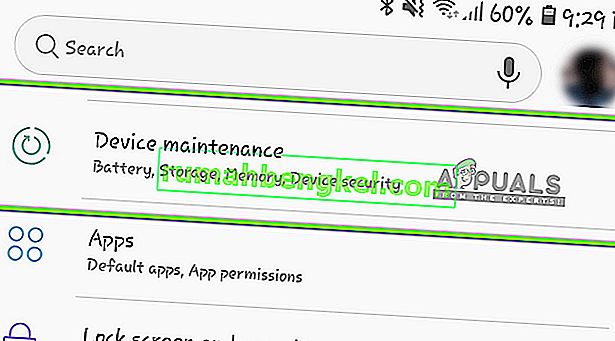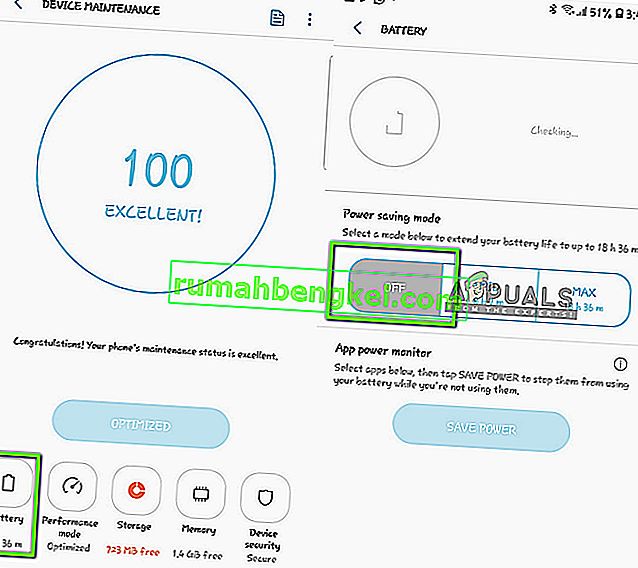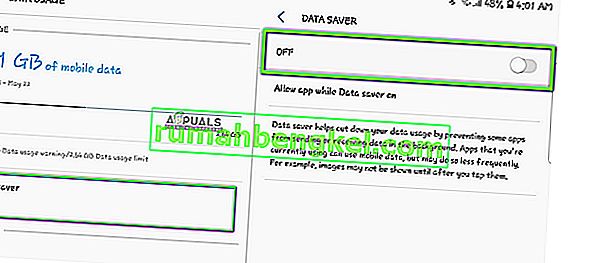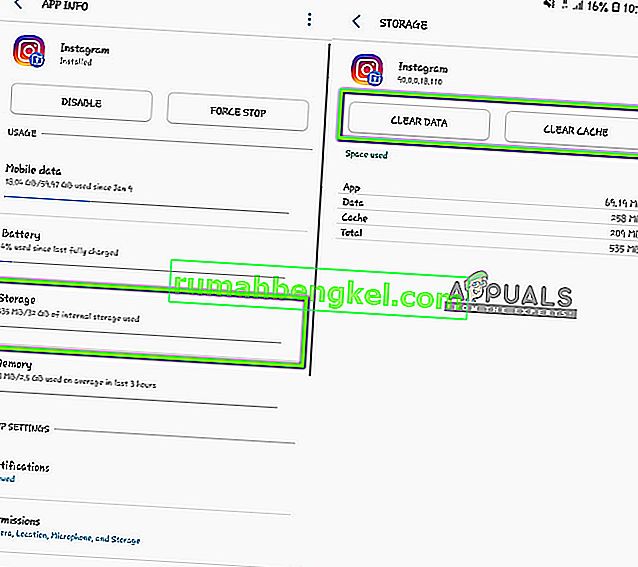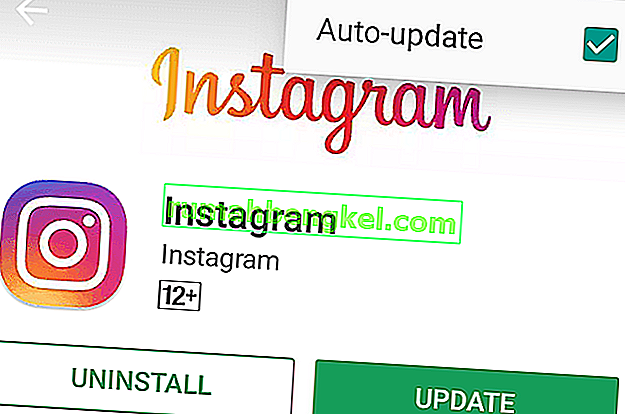Instagramは、AndroidデバイスとiOSデバイスの両方の市場で利用できる最も人気のあるソーシャルメディアアプリケーションです。独自のソーシャルメディアワークフローがあり、キャプション付きの画像またはビデオを投稿できます。非常に短い期間で何百万ものユーザーを魅了しました。

ユーザーがInstagramでニュースフィードやアカウントで動画を再生できないという一般的な問題に遭遇しました。Instagramは、再生する動画をクリックする必要がない自動アプローチを採用しています。代わりに、ビデオを見るたびに、バッファリングが始まり、すぐに再生されます。
Instagramビデオが再生されない原因は何ですか?
いくつかのユースケースとシナリオを分析した後、Instagramのビデオが期待どおりに機能せず、バッファリング状態のままになるか、再生サインが表示される理由にはいくつかの理由があるという結論に達しました。いくつかの理由は次のとおりです。
- 省電力モード:省電力モジュールがInstagramのビデオメカニズムと競合するのを見ました。Instagramは他の従来のアプリケーションと比較して追加の電力を必要とし、OSが省電力モードの場合、ビデオの再生を停止するようです。
- エラー状態のアプリケーション: Instagramにはいくつかのバグがあり、スクロールしないで離れてもビデオが再生されないか、音声が再生され続けます。アプリケーションを再起動すると、ここで問題が解決します。
- ネットワーク接続:これは最も一般的なシナリオです。まともなインターネット接続がない場合、ビデオはバッファリング状態から出てくることはありません。
- 破損したキャッシュ: Instagramのキャッシュが破損している可能性があります。更新すると、すべてのアプリケーションデータが更新され、各モジュールが再起動します。
- データ保存:一部のデータ保存モジュールまたはアプリケーションは、Instagramがビデオをロードするのをブロックします。それらを無効にすると、問題は即座に解決されます。
- アスペクト比の表示: Androidデバイスには、ビデオまたは画像を表示するときにアスペクト比を補正するオプションがあります。修正を無効にすると、問題が解決します。
プラットフォームに再度ログインするため、資格情報を手元に用意してください。
注:ソリューションに進む前に、すべてのInstagramサービスが適切に動作していることを確認してください。サーバー側に問題がある場合は、トラブルシューティングを行います。あなたはアイデアを得るために関連するフォーラムをチェックすることができます。
解決策1:インターネットアクセスを確認する
まず最初に、適切なインターネット接続があるかどうかを確認する必要があります。Instagramは動画を読み込んでスマートフォンで再生するために、良好なインターネット接続に大きく依存しています。ネットワークの状態が良くないか、速度が非常に遅い場合、ビデオの読み込みがまったく停止する可能性があります。
他のデバイスを使用してインターネット接続も確認する必要があります。試してみてください再起動ルータを、同じネットワークを使用しているユーザーの数を制限してみてください。インターネットが完全に機能していることを確認した後でのみ、他のソリューションに進む必要があります。
解決策2:省電力モードを無効にする
すべてのAndroidデバイスには省電力モードがあり、ユーザーはバッテリーを節約し、アプリケーションの電力消費を最小限に抑えることができます。省電力モードが有効になっているときはいつでも、Android OSはアプリケーションの一部の機能またはモジュールを制限します。これはInstagramのビデオの正確なケースのようです。
ユーザーのバッテリーが20%を下回ると、省電力モードがオンになるため、動画の再生が停止することがわかりました。このソリューションでは、ソリューションに移動して省電力を無効にし、これがうまくいくかどうかを確認します。
- 通知バーを下にスライドし、画面の右上にある歯車のアイコンをクリックして、電話の設定を開きます。
- 設定が完了したら、[ デバイスのメンテナンス ]をクリックします。
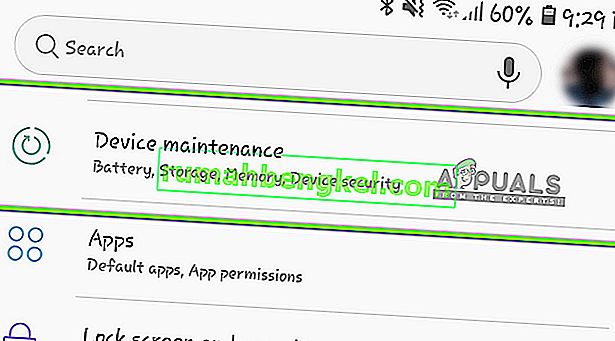
- 次に、[ バッテリー]を選択し、省電力のカテゴリの下で[ オフ]を選択します。
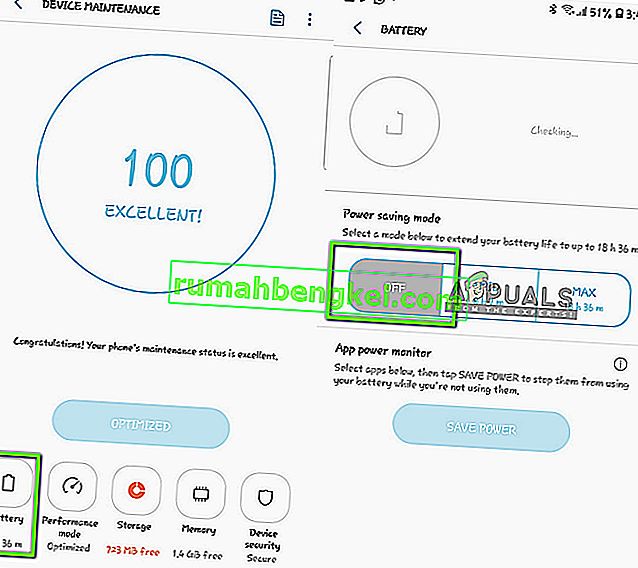
- 設定を保存したら、終了します。Instagramをもう一度起動して、問題が解決したかどうかを確認します。
注: Instagramが[ アプリの電源モニター]に表示されている場合は、チェックを外してください。
解決策3:データ保存を無効にする
データの保存は、省電力と同様に機能します。有効になっている場合、Android OSはデータの使用を減らすために、データの保存または部分的なデータの読み込みを試みます。このソリューションでは、設定に移動し、データの保存が無効になっていることを確認します。
注:他のアプリケーションもより多くのデータを消費し始める可能性があるため、データプランが非常に限られている場合は、このソリューションを実行しないでください。この場合、ワイヤレスネットワークに切り替えることをお勧めします。
- [設定]を開き、[ 接続 ]メニューをクリックして、[ データ使用 ]を選択します。
- 次の画面で、[ データセーバー ]をクリックします。オフになっていることを確認してください。
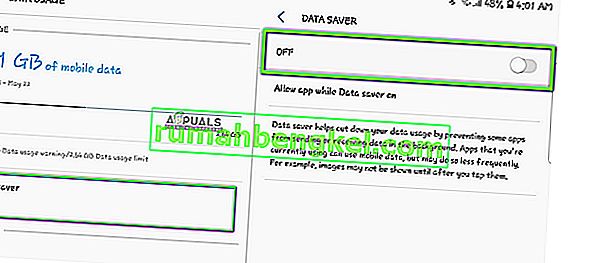
- 変更を加えたら、Instagramを終了して再起動します。問題が解決したかどうかを確認します。
解決策4:アプリケーションデータの消去
ここまで来てもアプリケーションがビデオのロードで問題を引き起こしている場合は、アプリケーションデータとInstagramのキャッシュをクリアしてみてください。これらは、スマートフォンに保存されている一時ファイルで、アプリケーションのすべての設定とログインの詳細も含まれています。さらに、プラットフォームの実行に必要な一時データも含まれています。これらのいずれかが破損して問題が発生する場合があります。したがって、両方を更新してみます。
注:アプリケーションに再度ログインするには、資格情報を再入力する必要があります。
- 開き、[設定]アプリケーションをしてをクリックしてアプリ。
- リストからInstagramを見つけます。次に[ ストレージ ]をクリックします。
- 今、あなたは、IEの2つの選択肢が与えられますクリアデータとキャッシュのクリア。両方のオプションをクリックします。
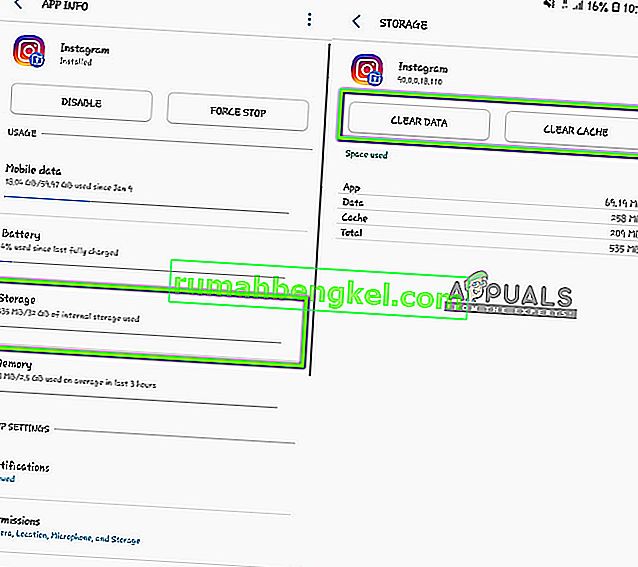
- 次に、Instagramアプリケーションを再度起動し、問題が解決したかどうかを確認します。
解決策5:Instagramを再インストール/最新バージョンに更新する
Instagramには時々発生するいくつかのバグがあります。新しいAndroid OSバージョンがリリースされるたびに、IGなどのアプリケーションはそれと競合するか、正しく動作しません。したがって、数日以内に、これらの問題を対象とするアップデートが開発者によってリリースされます。したがって、Instagramを最新のビルドに更新していない場合は、すぐに更新する必要があります。
- AndroidデバイスでPlayストアを開きます。今、スライド左側から右方向に画面をして、新しいタスクバーが表示されます。[ アプリとゲーム]をクリックします。
- 次に、[ 更新 ]のタブに移動します。Instagramを検索し、その前にある[ 更新 ]をクリックします
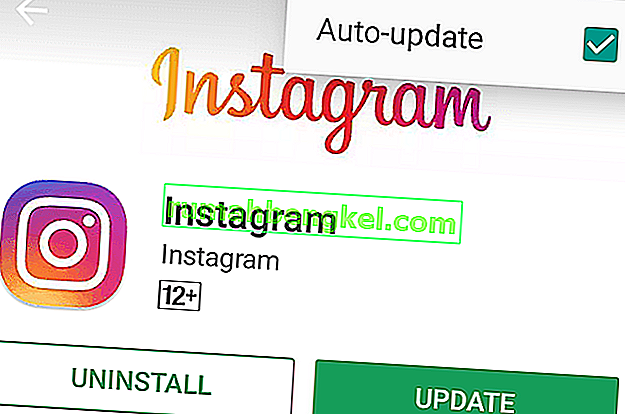
Instagramを更新した後、もう一度起動して、問題が解決したかどうかを確認します。問題なくすべての動画を見ることができます。すでに最新バージョンがインストールされていて、それでも動画が読み込まれない場合は、アンインストールして、スマートフォンを再起動した後、最新バージョンをインストールしてみてください。
注: 上記の解決策をすべて実行してもエラーメッセージが表示される場合は、スマートフォンの設定に問題があることを意味します。一部のアプリケーションの機能が低下するため、データの保存または最適化を行うアプリケーションに注意してください。さらに、電力とデータが保存されている電話の設定も確認する必要があります。これらの設定は電話ごとに異なる可能性があるため、徹底していることを確認してください。